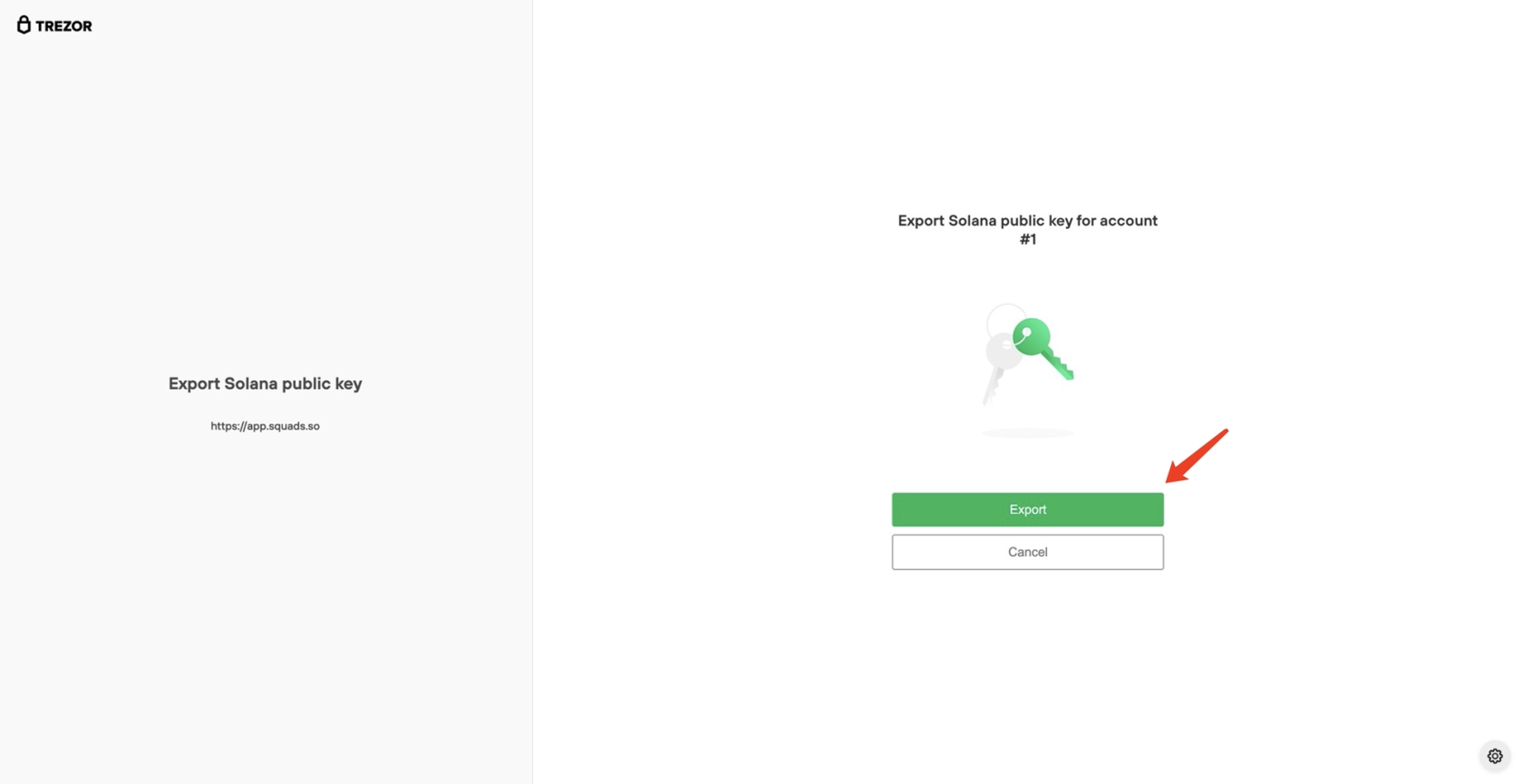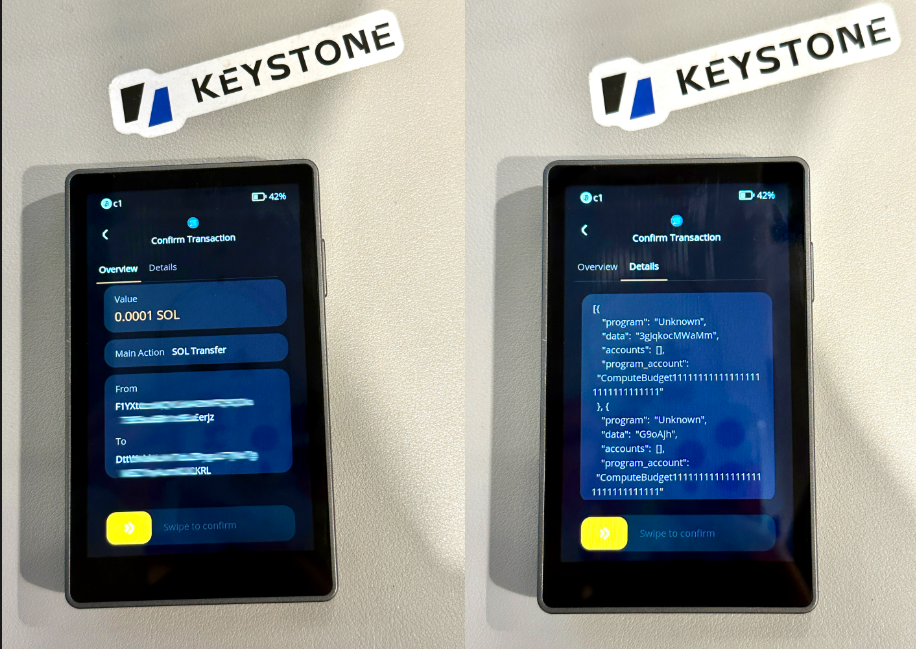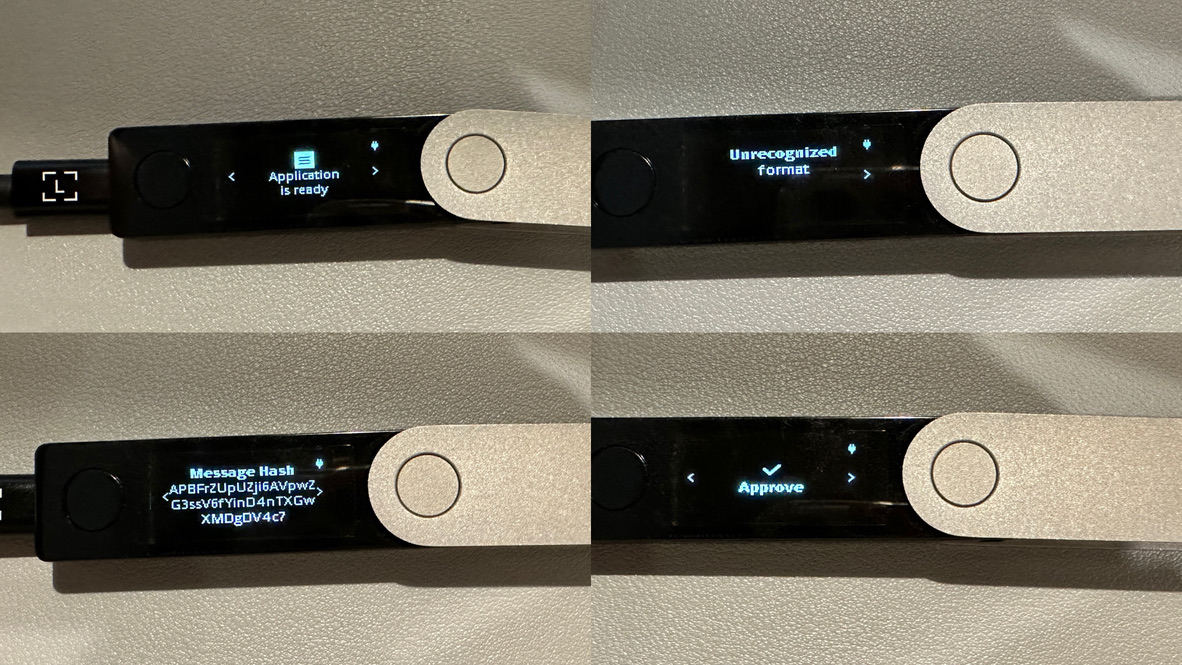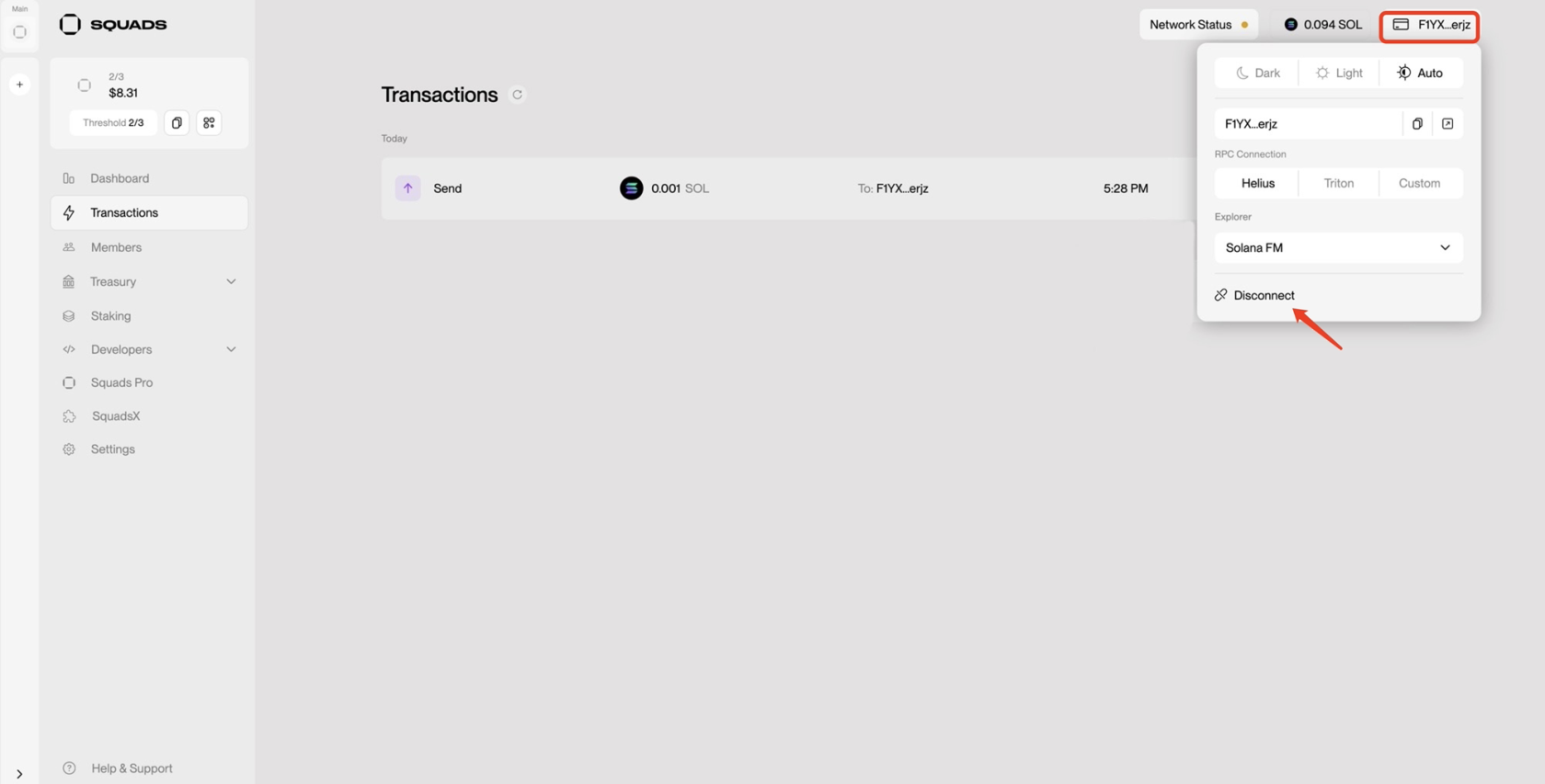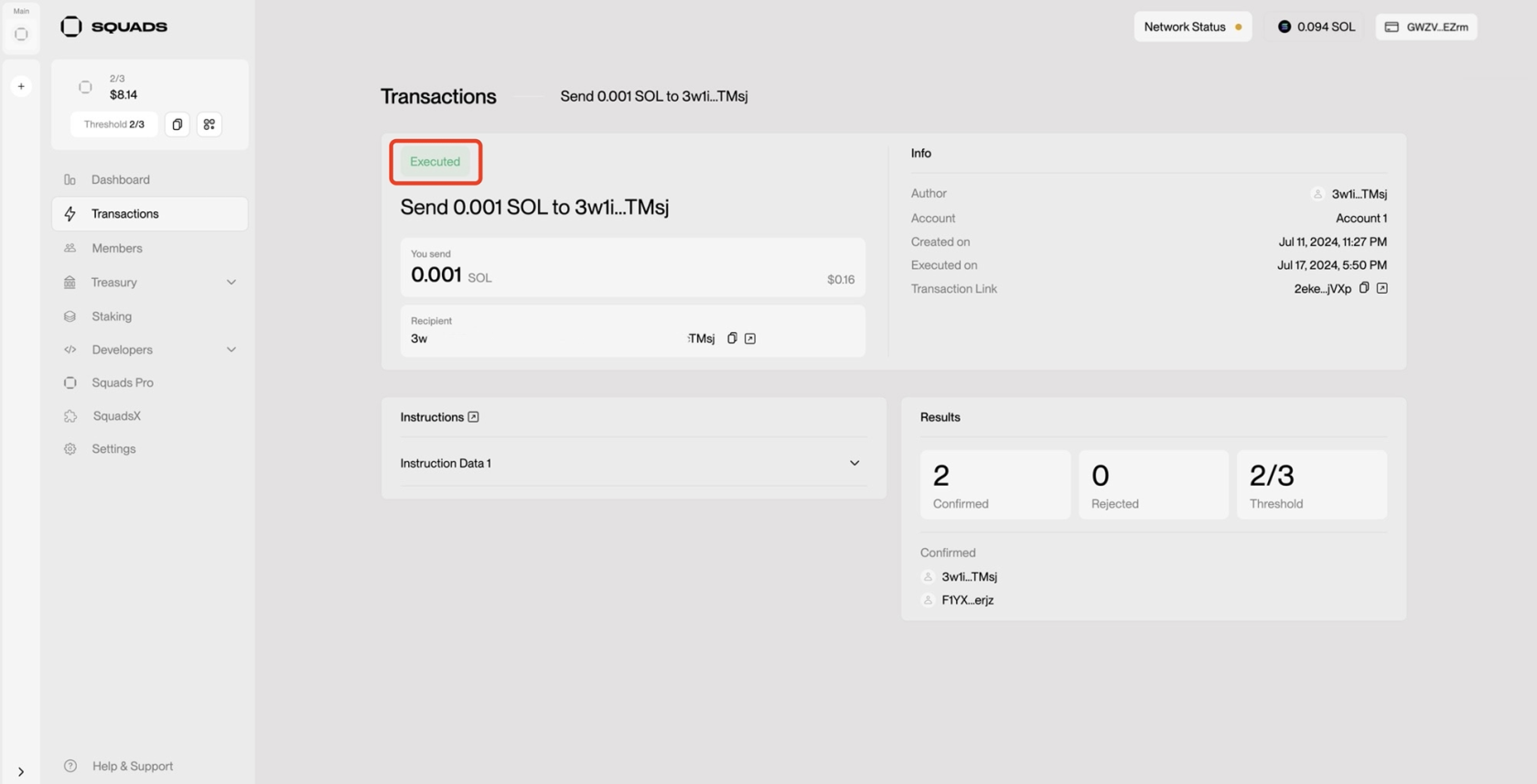Как создать кошелек с мультиподписью 2/3 на аппаратных кошельках с помощью Squads
Подготовка:
- Проверка заряда батареи: Убедитесь, что на вашем кошельке Keystone осталось не менее 20% заряда.
- Обновление прошивки: Установите на Keystone прошивку версии 1.5.4 или выше с поддержкой мультивалютности. Подключите Keystone к совместимому программному кошельку в качестве первого участника мультиподписи 1/3.
- Ledger: Устройство Ledger выступает в роли второго участника мультиподписи 2/3.
- Trezor: Устройство Trezor используется как третий участник мультиподписи 3/3.
Шаг 1: Создание кошелька с мультиподписью 2/3 в Squads
- Запуск Squads: Откройте Squads. Система предложит подключить ваш кошелек.
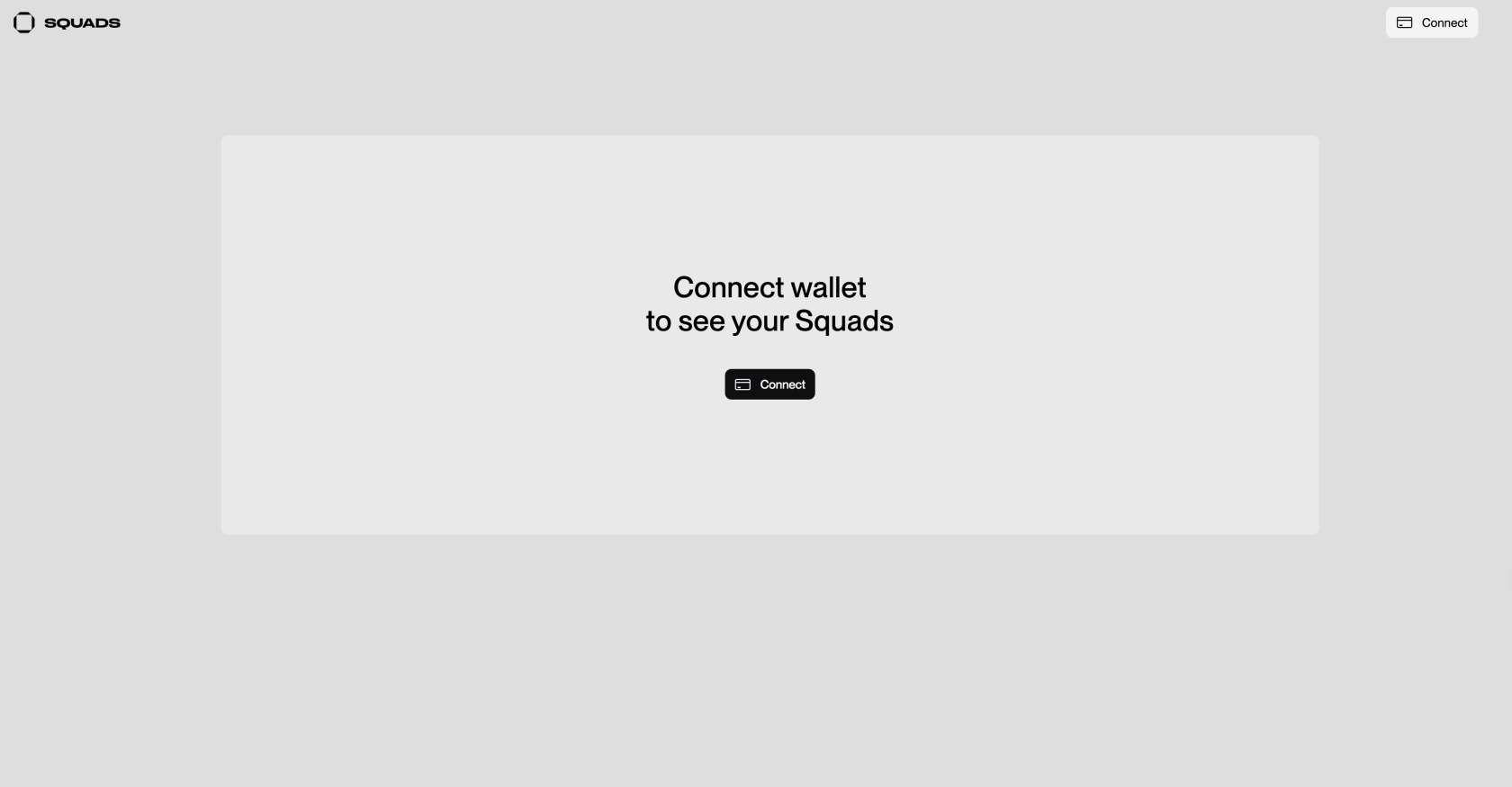
- Нажмите [Connect Squads], выберите тип кошелька для импорта в Squads.
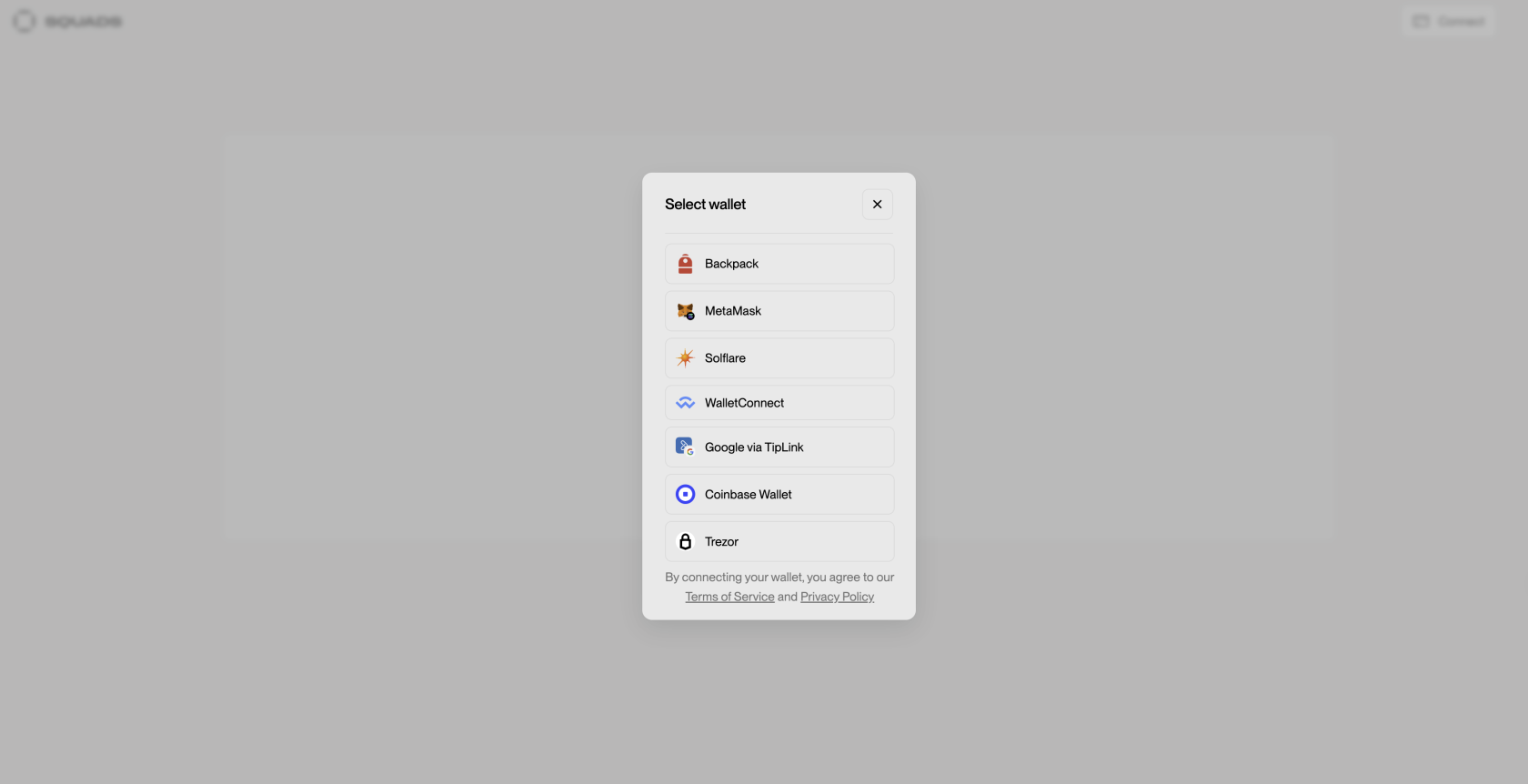
- Например, подключите Trezor, который будет выступать первым подписантом Squads Owner.
- Добавьте кошельки в Squads. Эти кошельки будут авторизовать транзакции. В этом руководстве добавляется три кошелька.
- После успешного подключения перейдите в настройки Squads, заполните информацию о Squad, нажмите [Next].
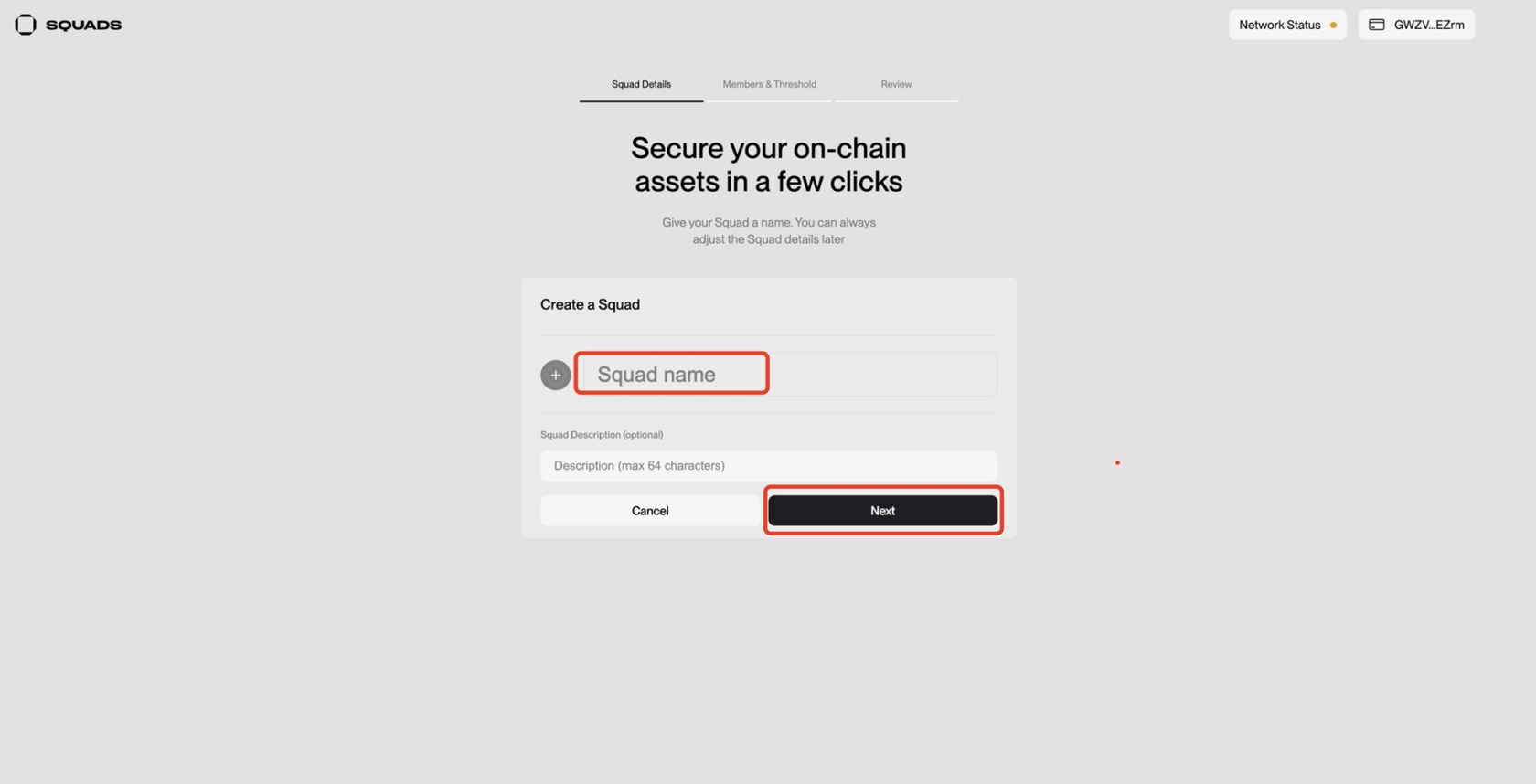
- Введите адреса/публичные ключи кошельков Keystone и Ledger как владельцев 2 и 3.
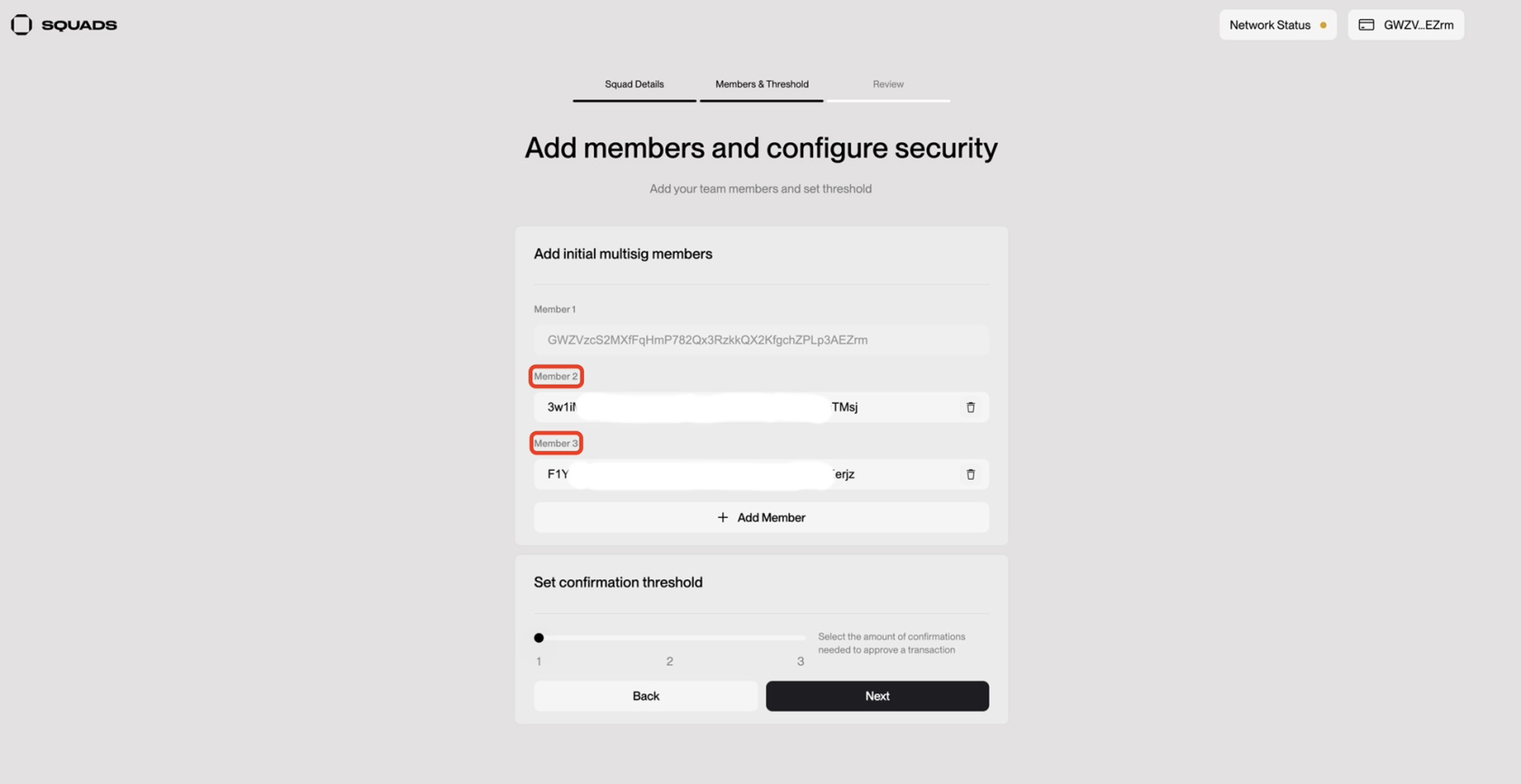
- Установите количество подписей, необходимых для авторизации транзакций. Для этого примера установите значение 2. Нажмите [Next] для продолжения.
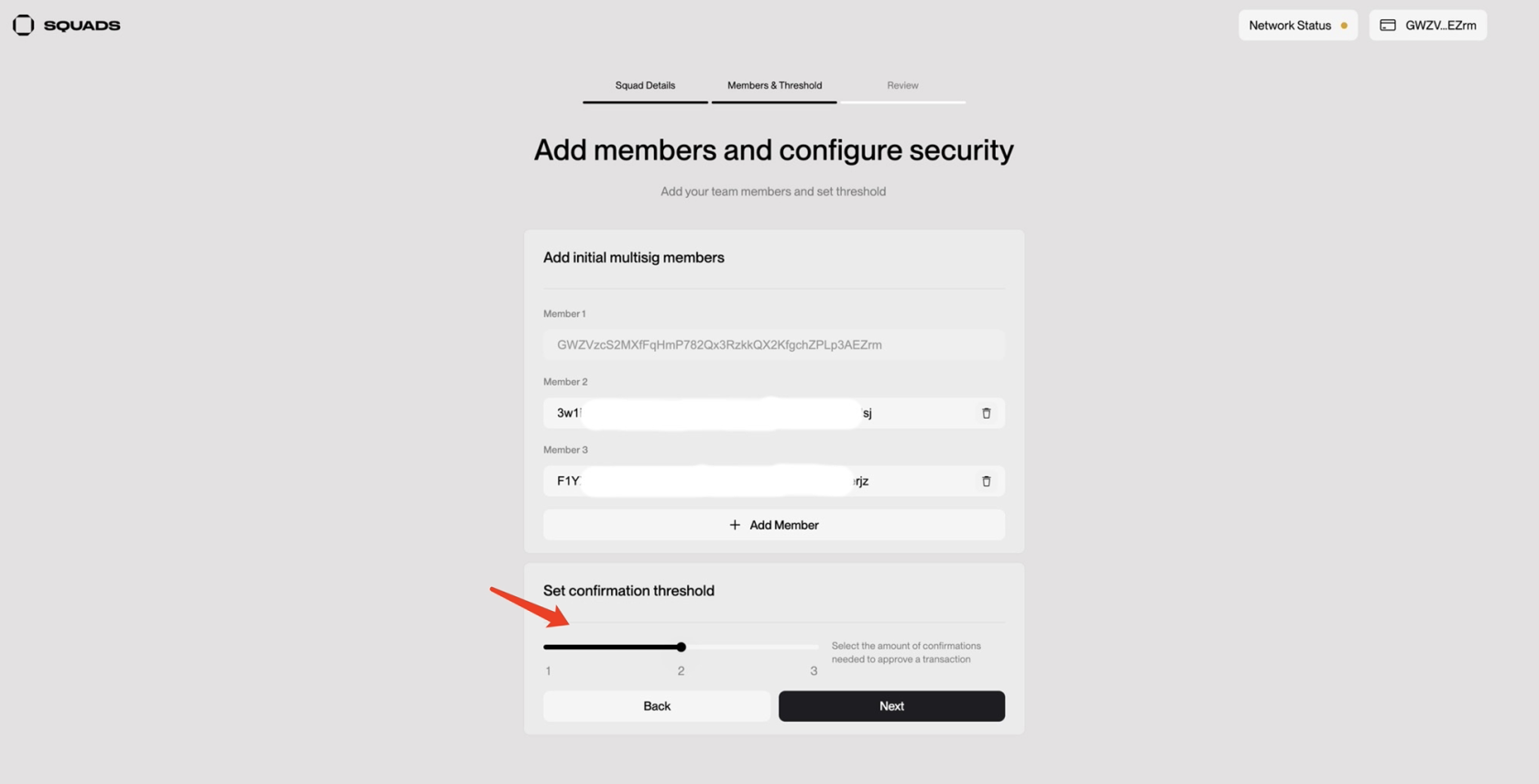
- Проверьте информацию о Squads и нажмите [Confirm]. Система предложит подписать транзакцию для создания Squad.
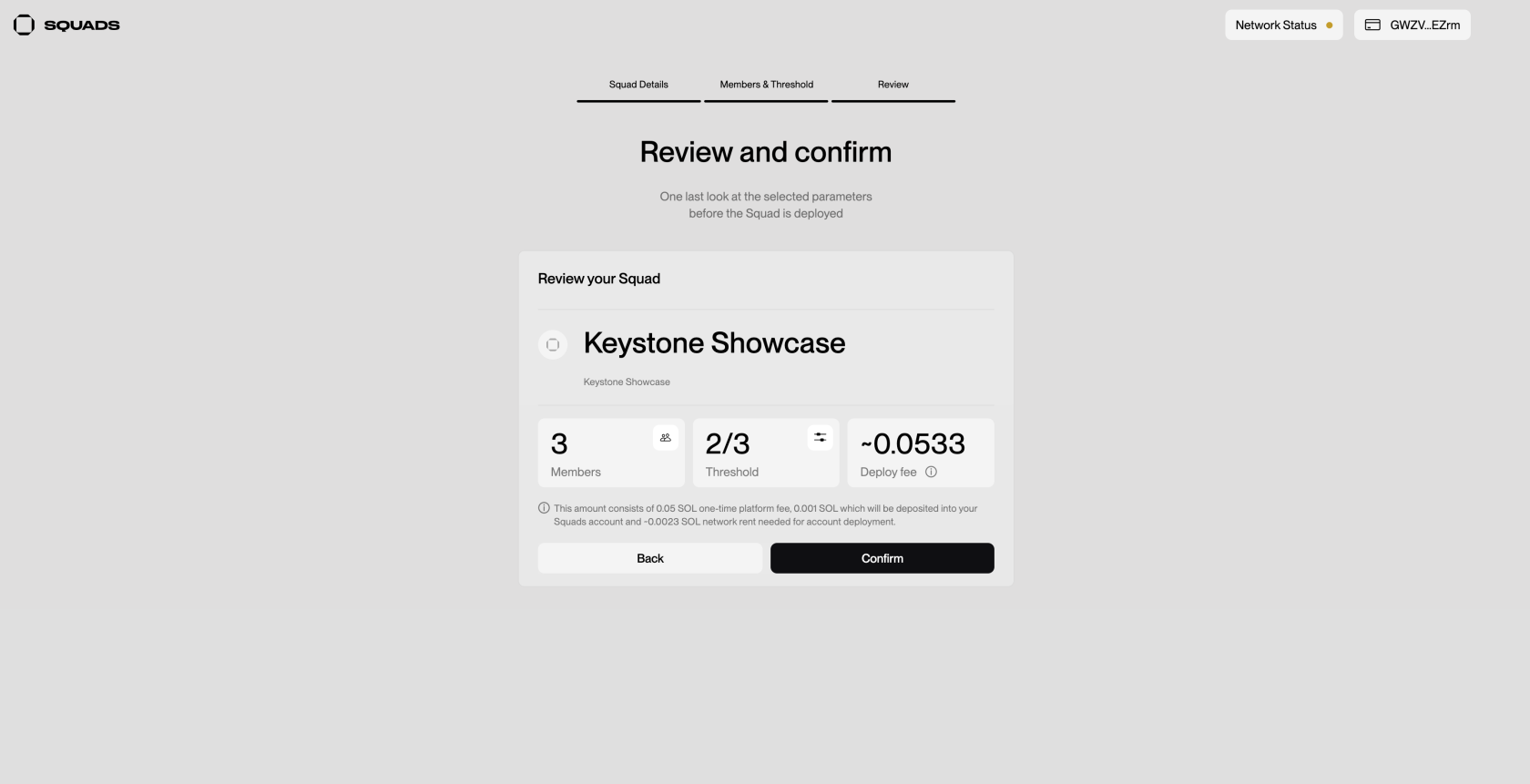
- Первый подключенный кошелек подпишет транзакцию. После успешной подписи будет создан мультиподписной кошелек Solana, и вы вернетесь на панель управления Squads.
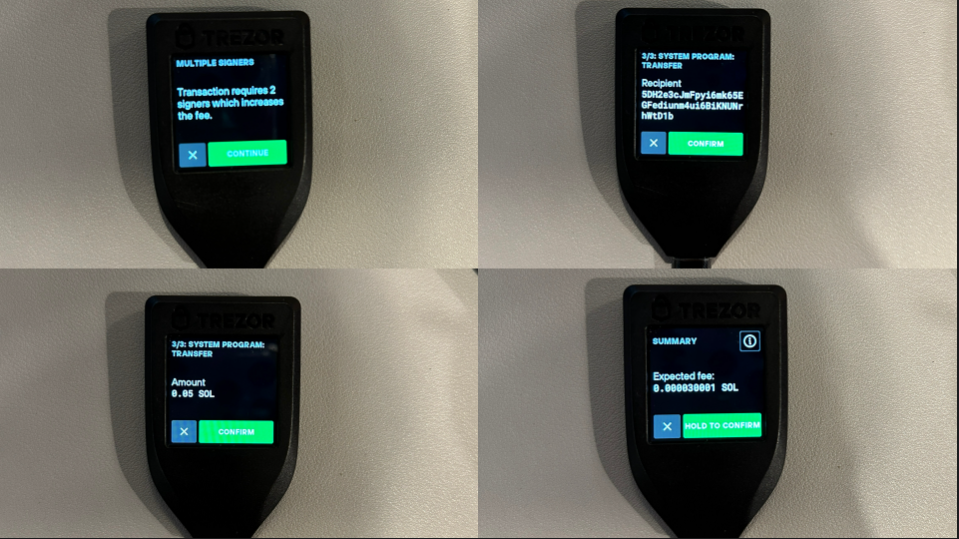
- После успешного подтверждения процесса подписи у вас будет создан мультиподписной кошелек Solana, и вы будете перенаправлены обратно на панель управления Squads.
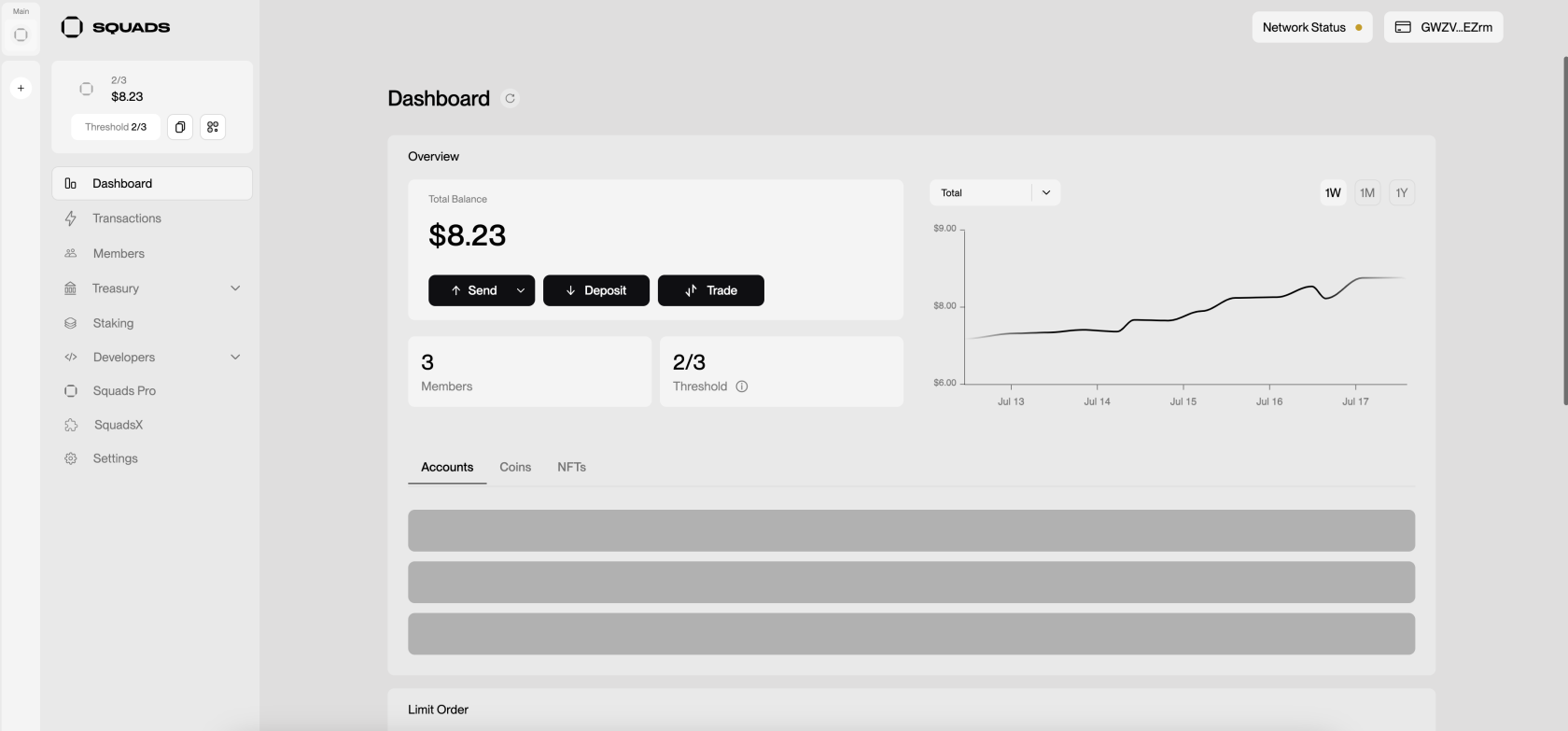
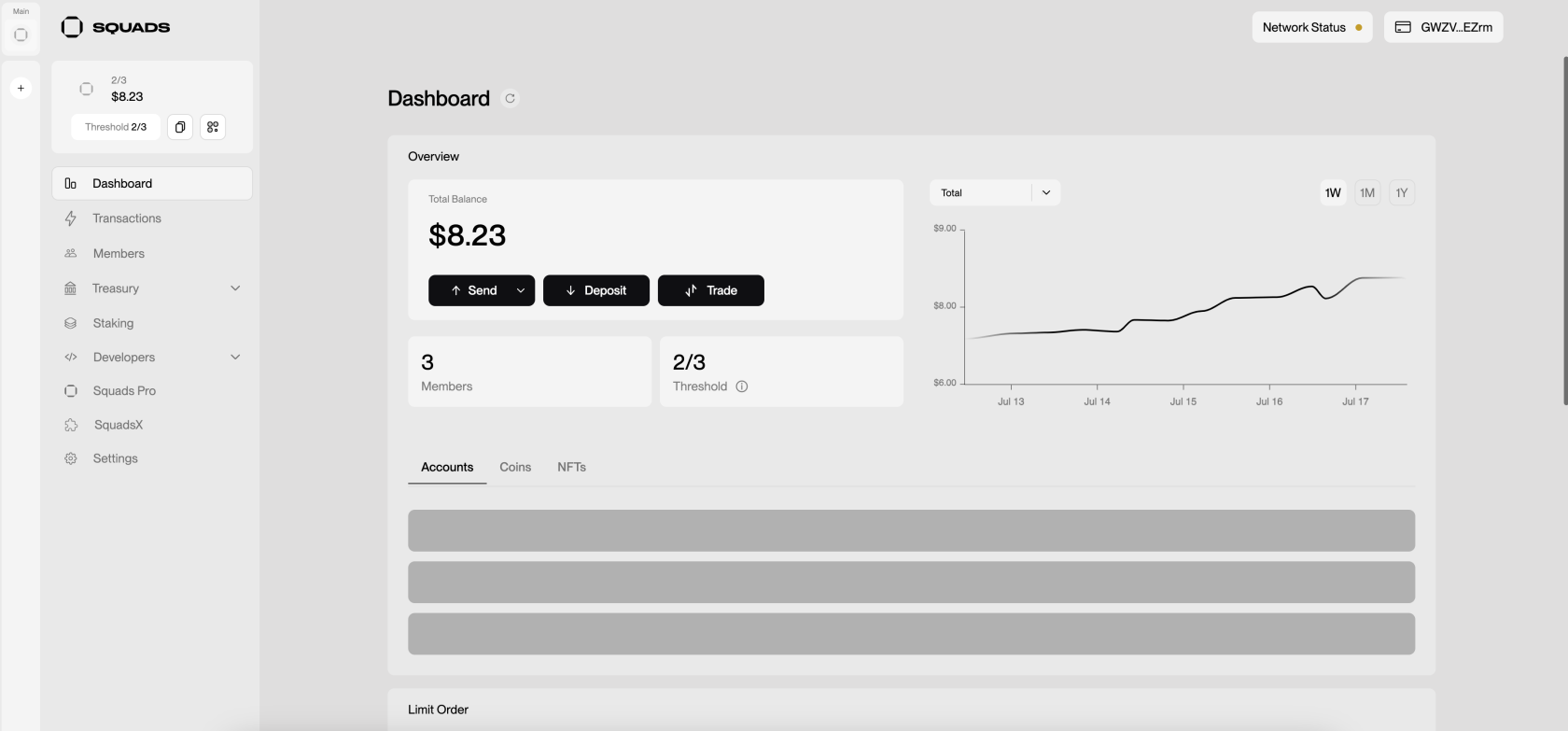
Шаг 2: Создание и авторизация транзакции Solana
Давайте отправим немного SOL на ваш кошелек.
- На главной странице нажмите [Send] в левой боковой панели.
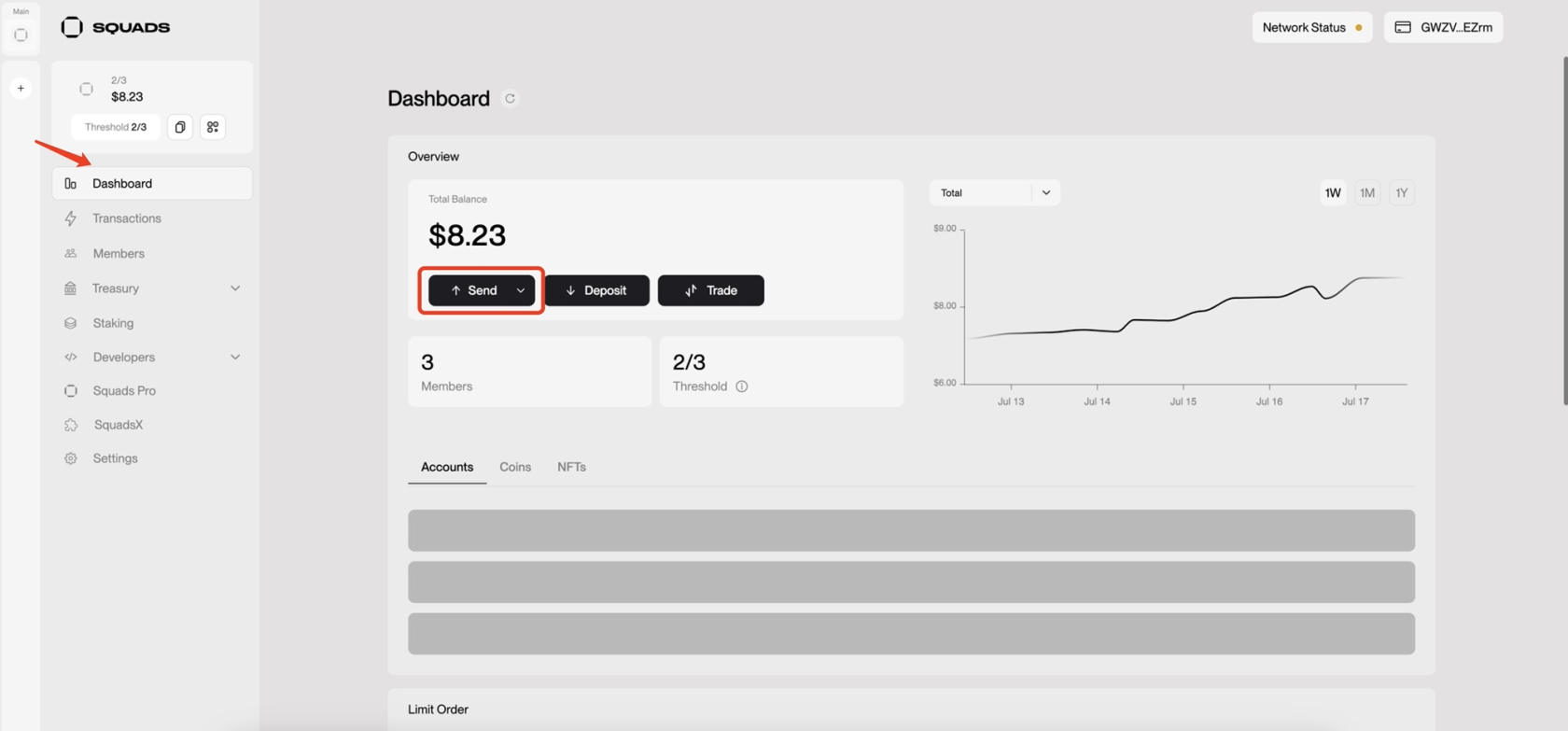
- Укажите количество SOL для отправки и адрес получателя (или выберите адрес из подключенных кошельков).
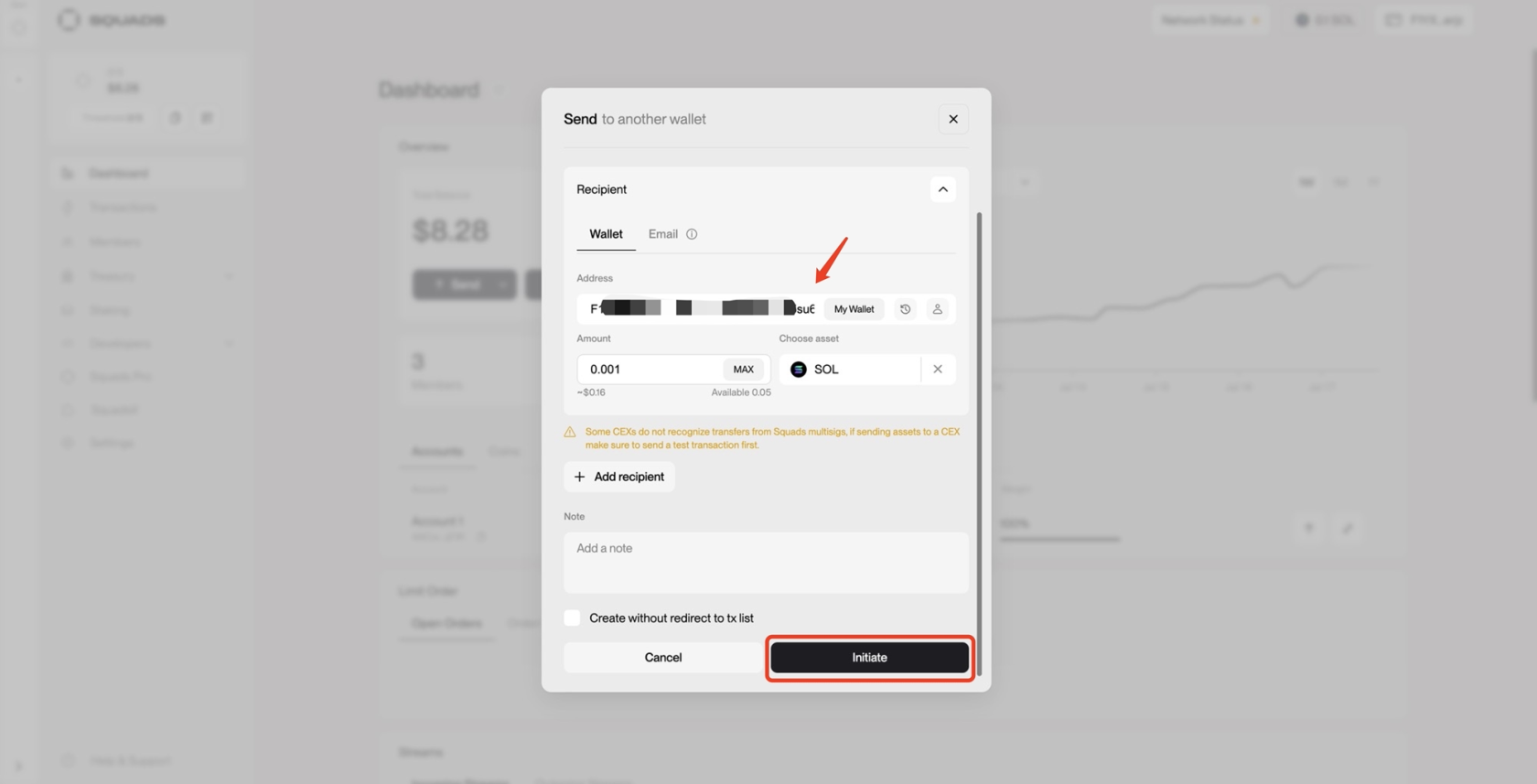
- После проверки деталей транзакции нажмите [Initiate]. SOL не будет отправлен сразу, а будет добавлен в очередь, ожидая одобрения мультисиг кошелька. Перейдите на вкладку [Transactions], чтобы просмотреть ожидающие транзакции.
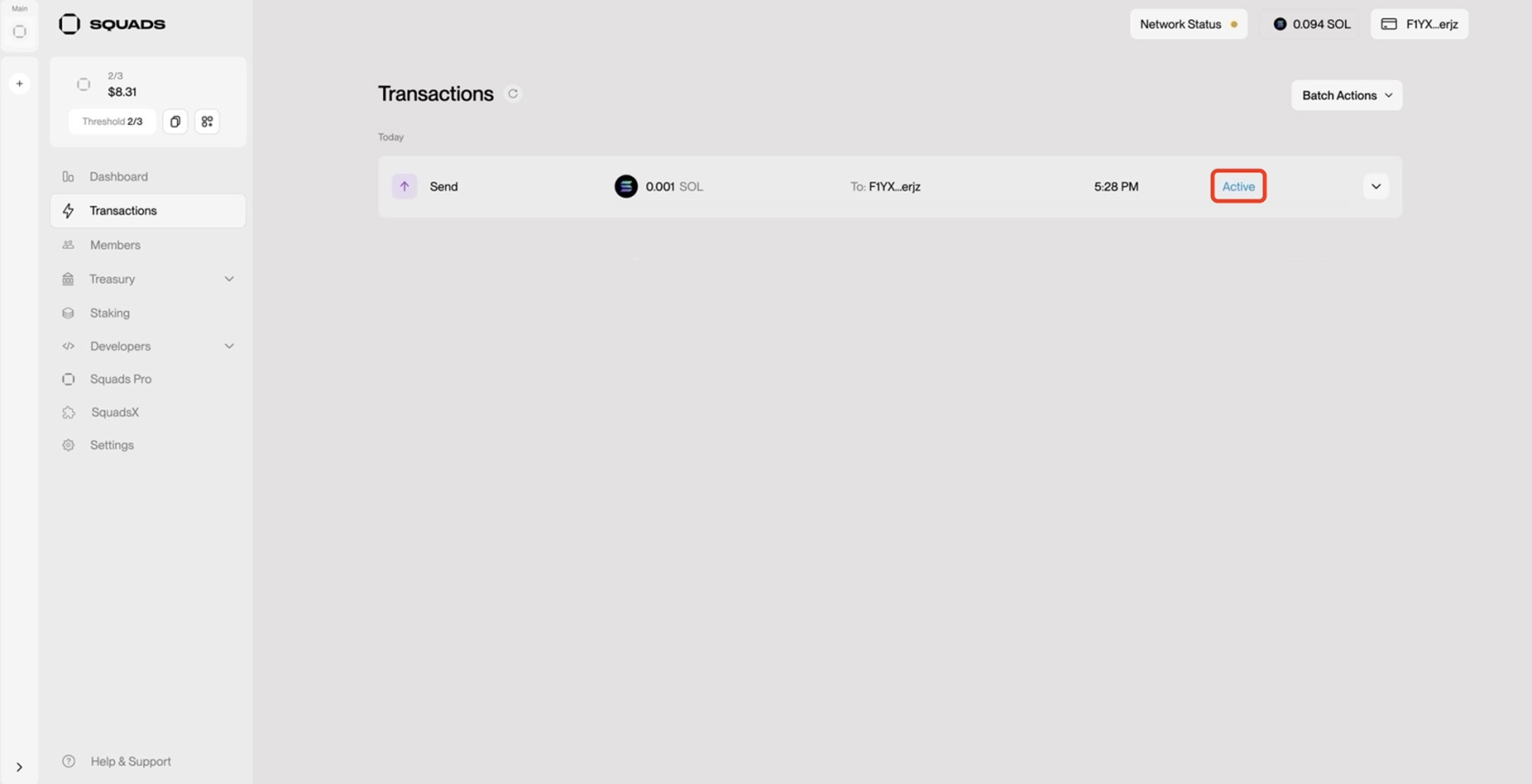
- Разверните детали транзакции: вы увидите, что транзакция ожидает одобрения от мультисиг кошелька. Статус транзакции должен быть «Active», так как вы уже подписали ее. Также будут отображены требования к порогу одобрения (в этом случае 2 подписи).
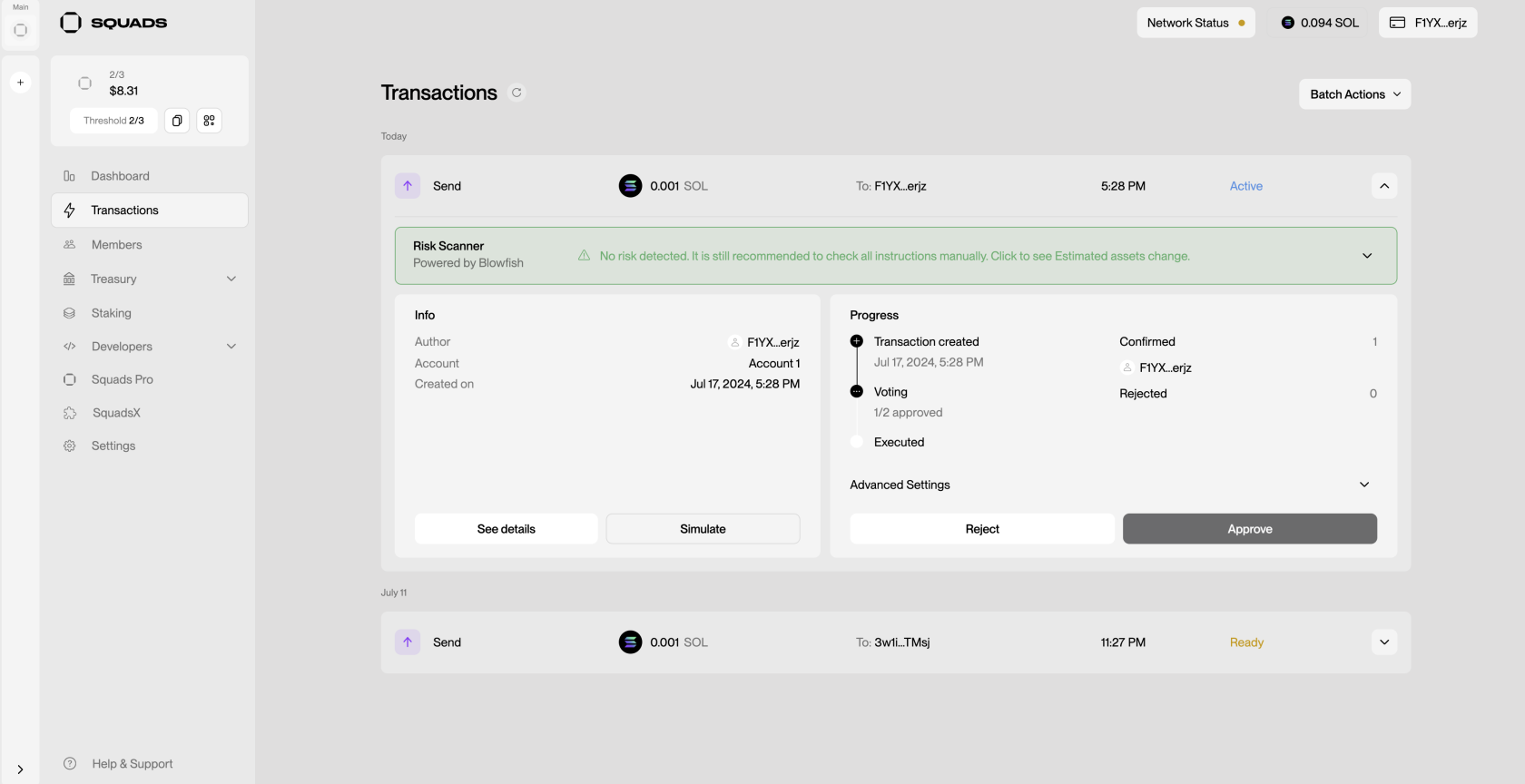
- Здесь мы показываем только детали подписания со стороны аппаратного кошелька.
- Нажмите на значок кошелька в правом верхнем углу и выберите [Disconnect].
- Подключите второй кошелек для мультиподписи. После подключения нажмите [Approve] для второй подписи.
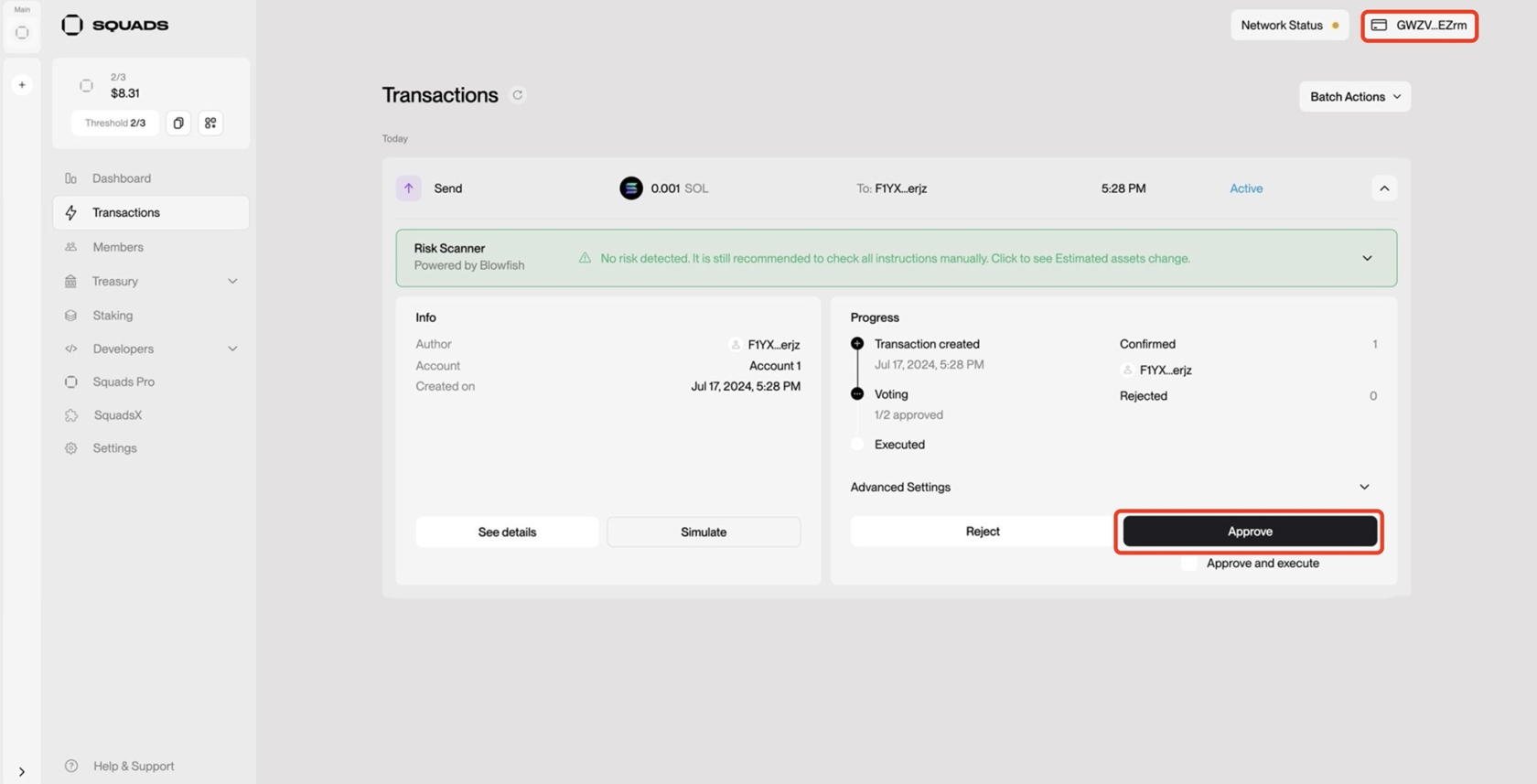
- После успешной второй подписи статус транзакции изменится с [Active] на [Ready], что означает готовность транзакции для отправки в сеть Solana.
Следуя этим шагам, вы успешно создадите кошелек с мультиподписью 2/3 в Squads и завершите мультиподписную транзакцию. Этот процесс повышает безопасность транзакций и гарантирует многостороннюю проверку и одобрение каждой операции.